Tin Tức
3 mẹo cải thiện chất lượng ảnh độ phân giải thấp
Khi xử lý những bức ảnh có độ phân giải thấp, có không ít người thắc mắc về cách nâng cao chất lượng hình ảnh mà không cần phải sử dụng công cụ phức tạp. Việc phóng to bức ảnh đồng nghĩa với việc hình ảnh sẽ không còn rõ nét như ban đầu. Tuy nhiên, qua bài viết này, chúng tôi sẽ hướng dẫn bạn cách cải thiện chất lượng hình ảnh một cách đơn giản và hiệu quả bằng phần mềm Adobe Photoshop.
Dưới đây là một bức ảnh mẫu cho thấy chất lượng khi để ở chế độ bình thường 100%.
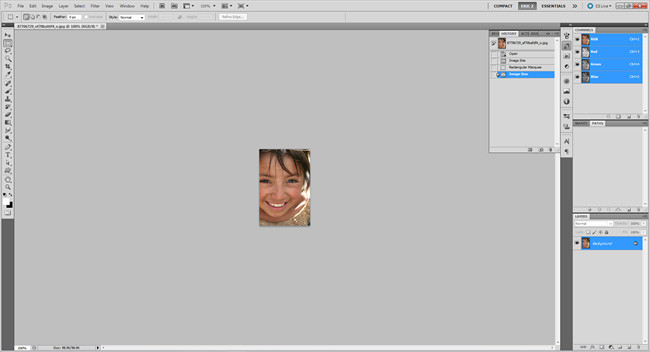 Ảnh gốc
Ảnh gốc
Khi phóng to:
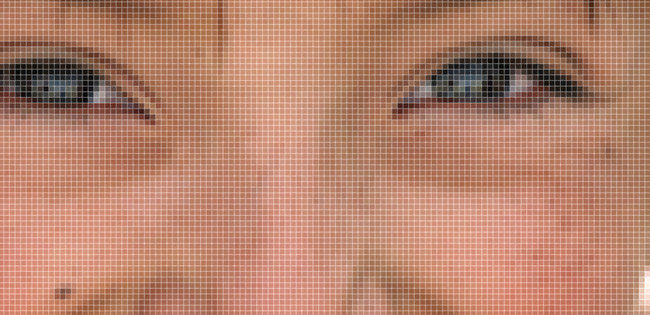 Phóng to ảnh
Phóng to ảnh
Để cải thiện chất lượng của bức ảnh, bạn có thể thực hiện các bước sau đây.
Mục lục bài viết
1. Thay Đổi Kích Thước Ảnh
Đầu tiên, bạn cần thay đổi kích thước ảnh. Truy cập menu Image > Image Size, ở phần Resample Image, hãy chuyển từ chế độ mặc định Bicubic thành Bicubic Smoother (best for enlargement).
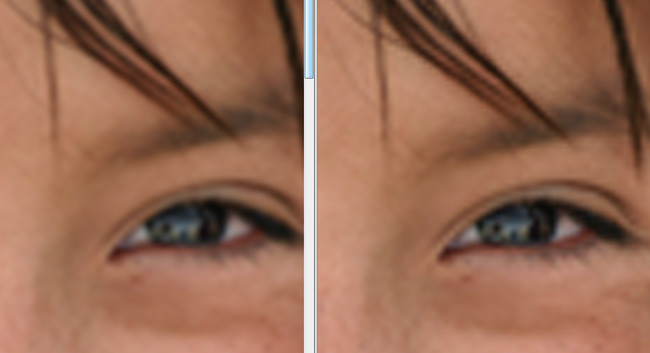 Chọn chế độ Bicubic Smoother (best for enlargement)
Chọn chế độ Bicubic Smoother (best for enlargement)
Chọn chế độ Bicubic Smoother giúp khử chi tiết răng cưa trong hình ảnh, khiến bức ảnh trở nên tự nhiên và mịn màng hơn.
2. Tối Ưu Chất Lượng Ảnh Với Chế Độ Lab Color
Hầu hết người dùng Photoshop đều không áp dụng chế độ màu Lab Color. Để thực hiện, bạn mở hình ảnh cần chỉnh sửa và chọn Image > Mode > Lab Color.
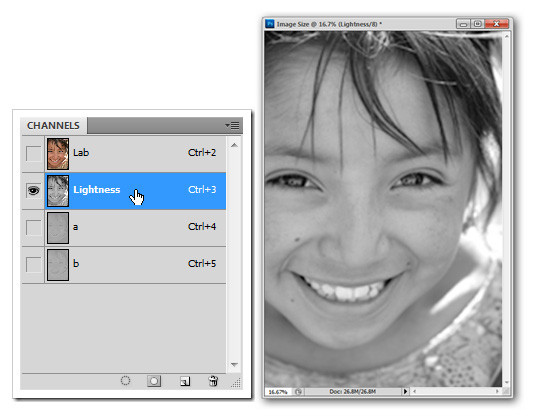 Chọn chế độ Lab Color
Chọn chế độ Lab Color
Sau đó, mở phần Channel bằng cách nhấn Window > Channels, chọn Lightness và áp dụng bộ lọc Smart Sharpen qua menu Filter > Smart Sharpen.
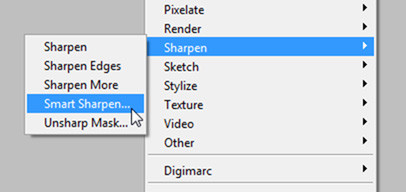 Chọn Smart Sharpen
Chọn Smart Sharpen
Đối với nhiều trường hợp, bạn có thể cần điều chỉnh thiết lập này nhiều lần để đạt hiệu quả tốt nhất.
 Cắt chi tiết trong ảnh
Cắt chi tiết trong ảnh
3. Tối Ưu Chất Lượng Typography
Khi làm việc với văn bản trong các bức ảnh có độ phân giải thấp, chỉ cần tăng chiều dài thêm 100 pixel cũng có thể tạo ra sự khác biệt lớn. Ví dụ như việc tăng kích thước của bức ảnh lên 10 lần và áp dụng thiết lập Nearest Neighbor.
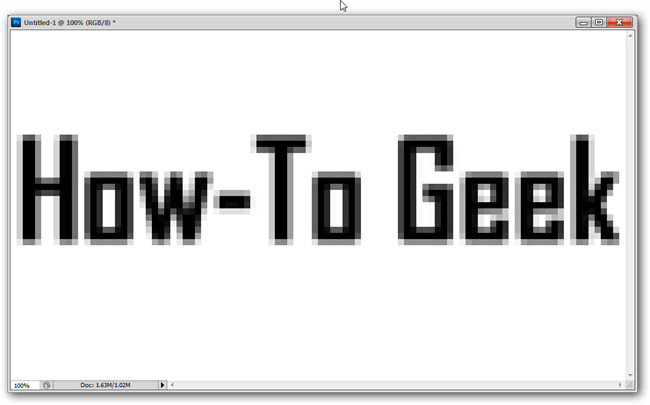 Áp dụng Nearest Neighbor
Áp dụng Nearest Neighbor
Kết Luận
Với các mẹo trên, bạn có thể dễ dàng cải thiện chất lượng hình ảnh độ phân giải thấp mà không cần quá nhiều kiến thức về thiết kế. Hãy thử áp dụng chúng trong những lúc cần thiết để có được hình ảnh đẹp mắt.
Chúc bạn thành công và đừng quên theo dõi các bài viết khác tại hocoffice.com!
Cách chuyển thư mục Download sang ổ khác trên Windows 11
Việc chuyển thư mục Download sang một ổ đĩa khác trên Windows 11 nhằm giúp [...]
Th4
Cách khắc phục lỗi service “Connected Devices Platform User” sử dụng hết RAM trên Windows
Khi sử dụng hệ điều hành Windows, bạn có thể gặp phải tình trạng service [...]
Th4
5 điều lưu ý khi bảo quản giấy A4 sao cho đúng cách
Trong môi trường văn phòng hiện đại, giấy A4 là vật dụng không thể thiếu, [...]
Th4
7 cách tốt nhất để mở file PSD mà không cần Photoshop
Mở file PSD (Photoshop Document) mà không có Adobe Photoshop là một nhu cầu thường [...]
Th4
Hướng Dẫn Cách Nạp Mực Máy Photocopy Cực Đơn Giản Với 5 Bước
Máy photocopy hiện nay là thiết bị không thể thiếu trong văn phòng, phục vụ [...]
Th4
Cách sửa lỗi hụt mực trên máy in màu Canon
Khi sở hữu một chiếc máy in màu Canon, bạn có thể gặp phải tình [...]
Th4
Cách tạo ảnh HDR trong Photoshop bằng Camera RAW
Ảnh HDR (High Dynamic Range) đã trở thành một phong cách chụp ảnh phổ biến, [...]
Th4
Cách chạy chương trình cũ trên Windows 11
Bạn có bao giờ gặp khó khăn khi cố gắng chạy các chương trình cũ [...]
Th4